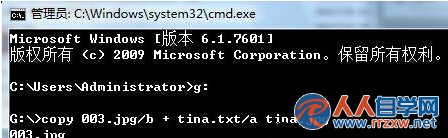其實很多時候,咱們需要對自己的win7 64位旗艦版下載電腦設置開機密碼,最重要的還是需要保護咱們win7旗艦版電腦中的文件數據,那麼也就是說如果咱們可以單獨的對文件進行加密處理的話,那麼就不用再設置電腦開機密碼了,這樣的話,以後遇到電腦進入睡覺狀態鎖屏,也不用要輸入開機密碼才能登陸了。今天,小編要介紹的,便是如何為win7旗艦版電腦的TXT文件進行加密處理,下面,咱們一起來看看操作的步驟吧!
1.首先,咱們需要准備好一張圖片,隨意的一張圖片就可以,例如小編准備了一張格式為jpg的圖片文件,命名為003.jpg,之後,咱們准備好自己需要加密處理的TXT文件,命名為tina.txt。之後,咱們將兩個文件放置在win7旗艦版電腦的一個磁盤中,這裡以G盤為例。
2.做好上述的准備工作之後,咱們同時按下win7旗艦版電腦鍵盤上的win+R快捷鍵打開電腦的運行窗口,之後輸入cmd並單擊回車,在打開的命令提示符窗口中,咱們輸入命令copy 003.jpg/b + tina.txt/a tina.jpg(具體命令大家需要根據圖片名稱和TXT文件名稱進行替換),完成之後,咱們單擊回車確定,等待電腦運行完畢即可。